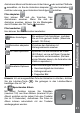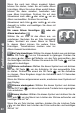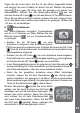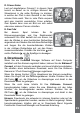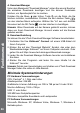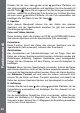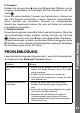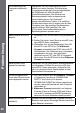Operation Manual
26
A. Download Manager
Unter dem Menüpunkt “Download Manager” sehen Sie wie viel Speicher
die einzelnen Downloads benötigen und Sie können Downloads
löschen, um Speicherplatz frei zu machen.
Drücken Sie die Oben-
oder Unten- Taste , um die Datei, die Sie
löschen möchten, auszuwählen. Drücken Sie die Löschen-Taste ,
um das Löschen-Menü aufzurufen. Wählen Sie “Ja” aus und drücken
Sie erneut auf die OK-Taste
, um das Löschen zu bestätigen.
Hinweis: Wenn Downloads auf der Kamera gelöscht wurden, können
diese von Ihrem Download Manager Account wieder auf die Kamera
geladen werden.
B. Download Anleitung
So können Sie die VTech Download Manager Software herunterladen:
1. Verbinden Sie Ihre Kidizoom
®
Connect mit einem USB-Kabel mit
Ihrem Computer.
2. Klicken Sie auf das “Download Website” Symbol, das unter dem
Wechseldatenträger Kidizoom
®
auf ihrem Computer erscheint. Oder
gehen Sie auf https://www.vtech.de/support/download-manager.
3. Laden Sie die Download Manager Software herunter und installieren
Sie diese.
4. Starten Sie das Programm und laden Sie neue Inhalte für die
Kidizoom
®
herunter.
Hinweis: Details zum Herunterladen von Inhalten vom VTech Download
Manager nden Sie online im Hilfe-Bereich.
Minimale Systemanforderungen
PC Hardware Voraussetzungen
CPU: Pentium
®
4, 1 GHz oder höher
Arbeitsspeicher: 256 MB
Grakkarte mit einer Auösung von 1024 x 768 px bei 16 oder 32 bit
Monitor-Auösung: 1024 x 768 px
USB 1.1 oder höher
300 MB freier Festplattenspeicher
Windows
®
kompatible Soundkarte und Lautsprecher
PC Software Voraussetzungen
Microsoft
®
Windows
®
XP, Windows Vista
®
, Windows
®
7, Windows
®
8
Betriebssystem
Funktionsmodi